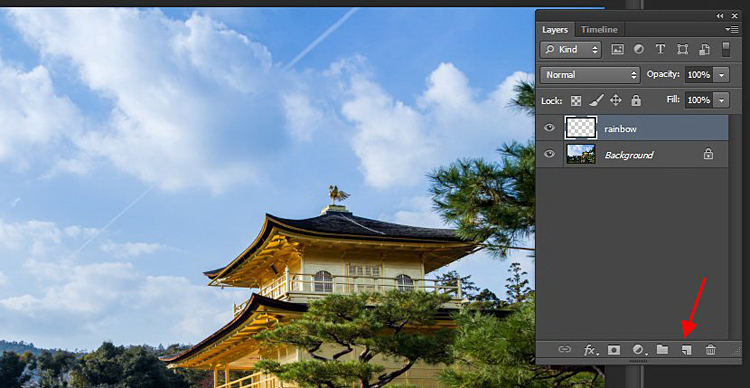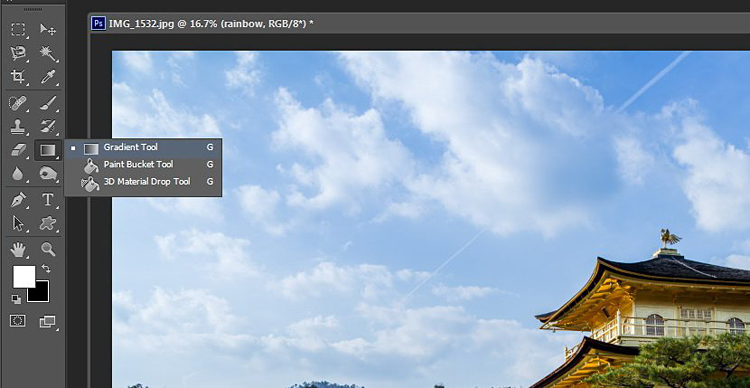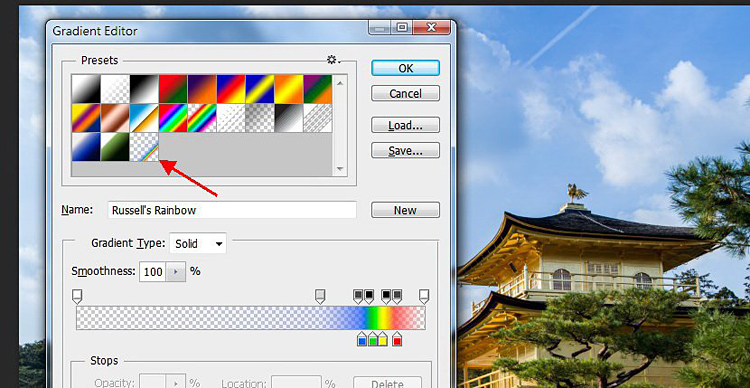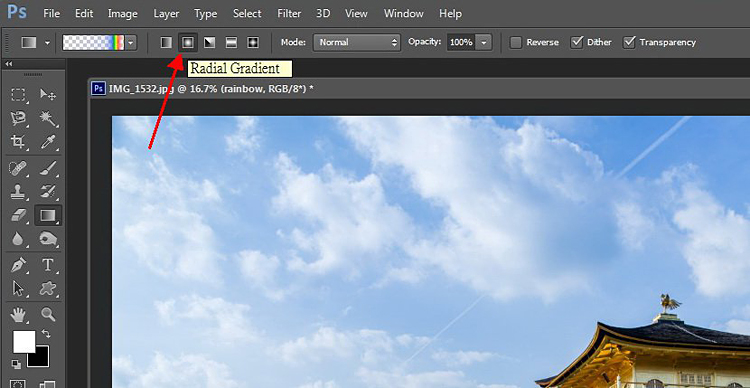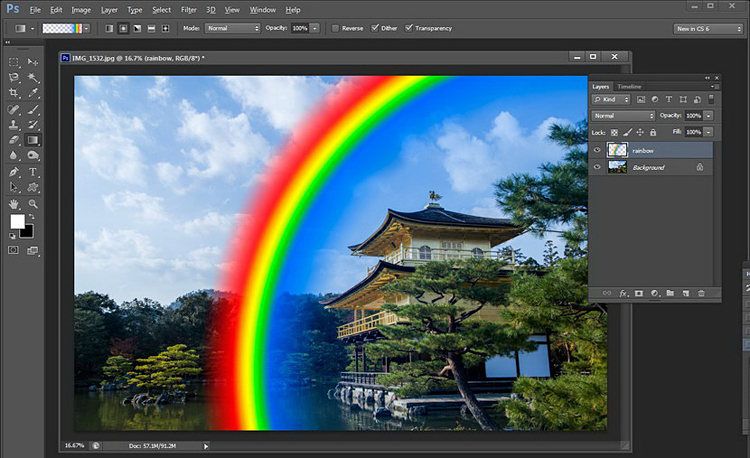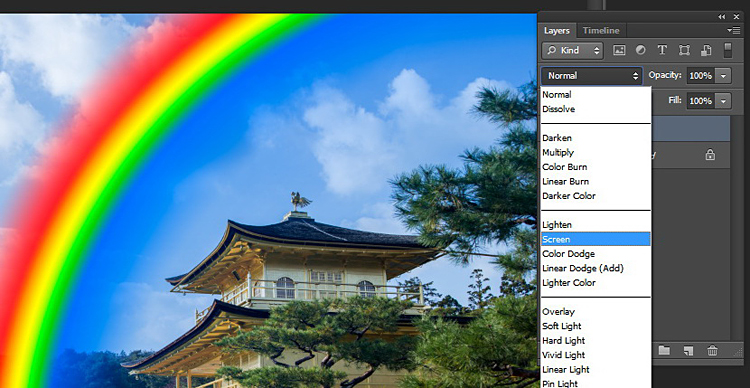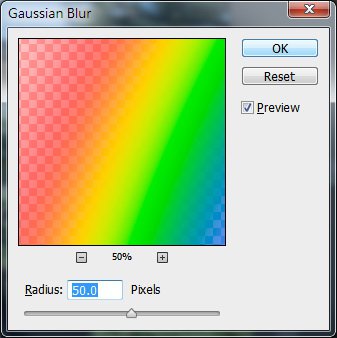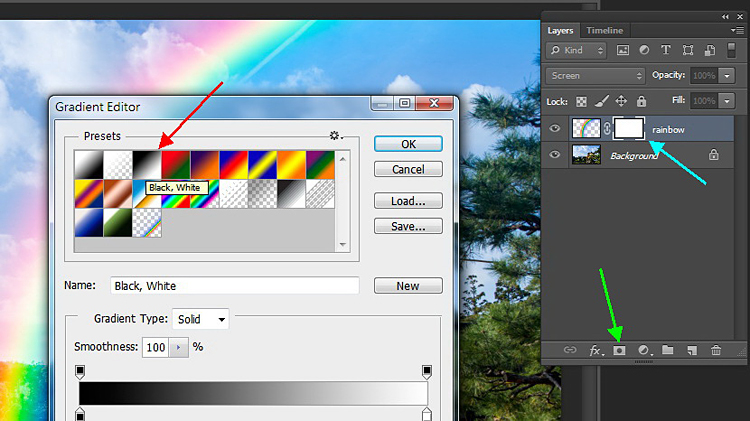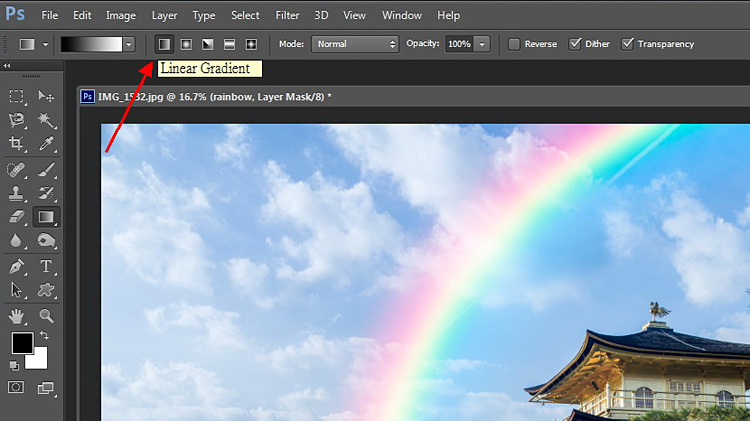出去拍照天气不好?没关系,我们可以在家用PS修出心中的彩虹,同时期望下一次的好天气^_^
先准备一张原图

新建图层,命名为rainbow
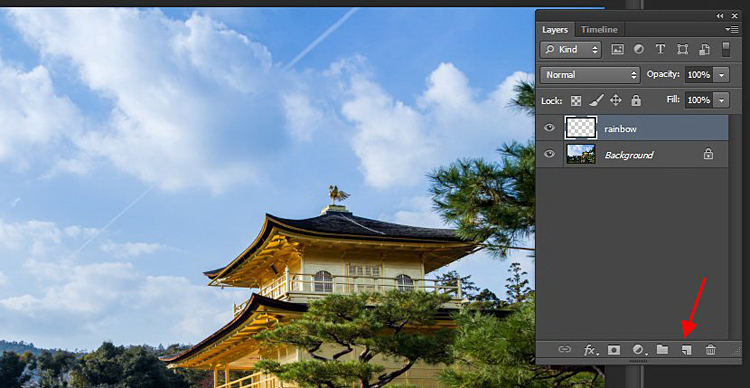
点击渐变图层
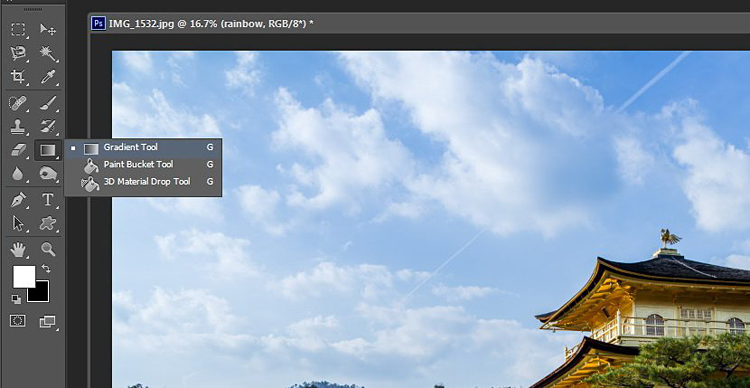
点击设置的那个齿轮,选择模式,这里可以选择“特殊效果”

选择您喜欢的色彩,看到那个滑动条了没?您还可以通过设置给彩虹添加不一样的颜色。
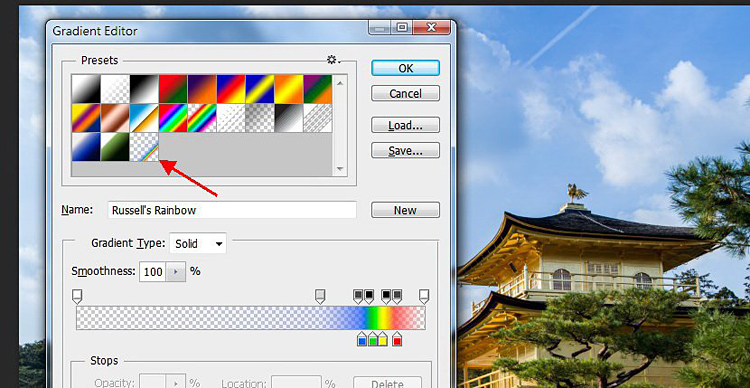
如图,选择Radial Gradient
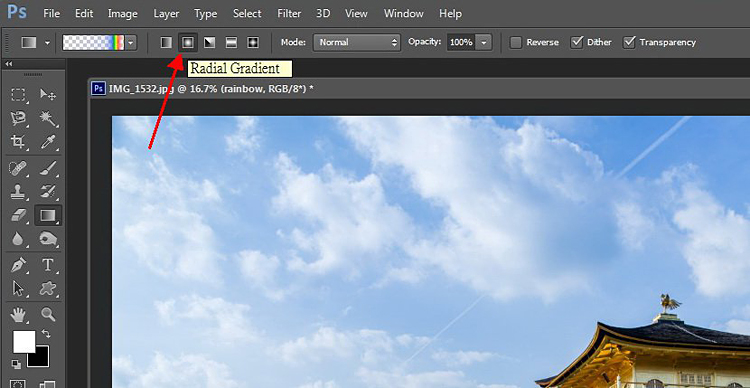
拉一个范围出来

就会出现一条赤裸裸的彩虹
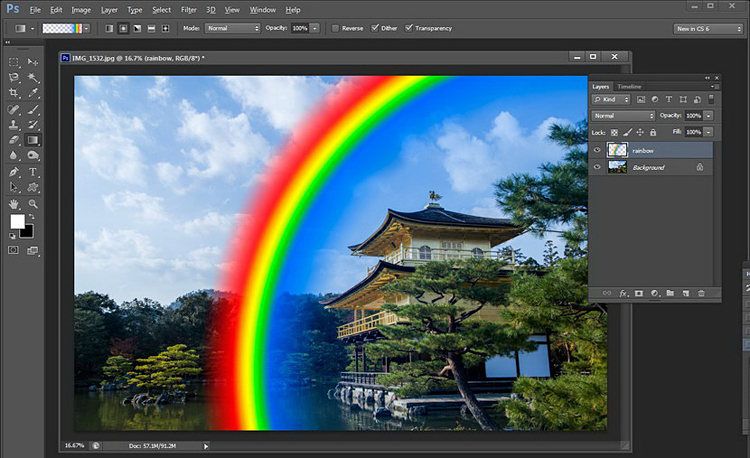
选择滤色模式
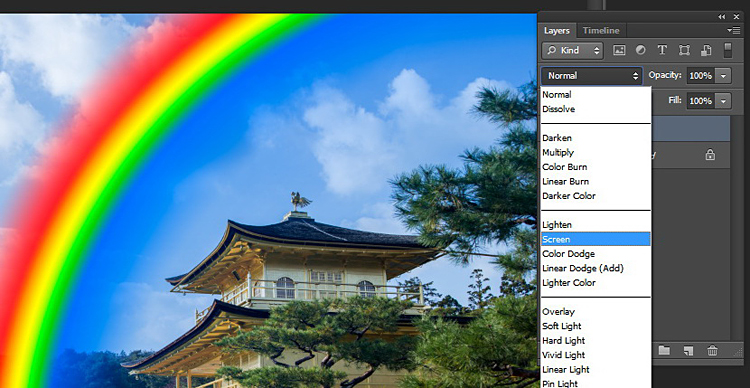
可以高斯模糊,将彩虹弄得虚幻一些,数据如图。到此基本就完成了
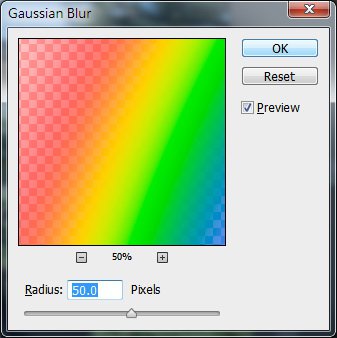
下面是给追求完美的朋友的:“彩虹”蓝色的部分和天空之间还是有一些不吻合的痕迹。所以我们再做一个黑白渐变来掩饰
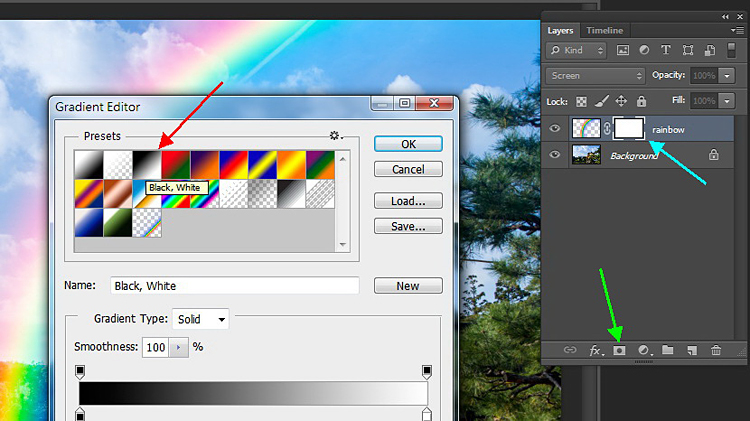
这次选择横向渐变
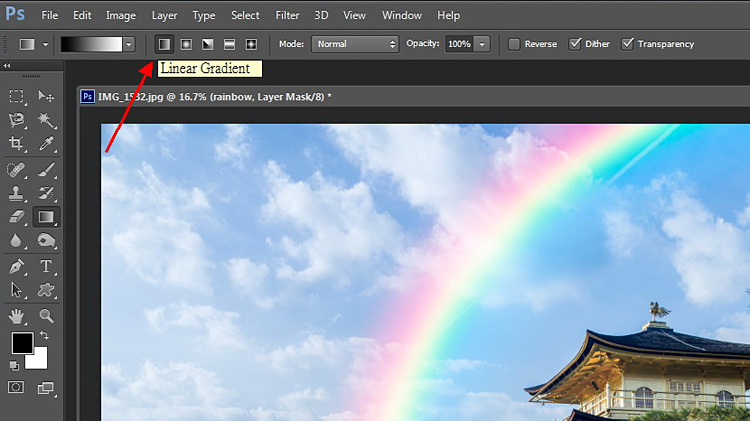
注意拉选箭头,这是是竖直方向

接下来可以调整透明度和填充,如果觉得不够亮,可以复制一层图层。

成品图

一个不够做两个也没问题~